AI Zusammenfassung
Möchten Sie automatisch Google Kalender-Ereignisse aus Ihren WordPress-Formularen erstellen? Das WPForms Google Calendar Addon macht es einfach, Veranstaltungsdetails aus Ihren Formularen direkt an Ihr Google-Konto zu senden, ohne dass Sie irgendwelche Drittanbieter-Konnektoren benötigen.
In dieser Anleitung zeigen wir Ihnen, wie Sie das Google Calendar Addon mit WPForms installieren und einrichten.
- Verbinden von WPForms mit Google Kalender
- Hinzufügen einer Google Kalender-Integration zu Ihrem Formular
- Ereignisdetails konfigurieren
- Einstellung von Berechtigungen
- Einrichten der bedingten Logik (optional)
Anforderungen:
- Sie benötigen eine Pro-Lizenz oder eine höhere Lizenzstufe, um auf das Google Calendar Addon zuzugreifen
- Stellen Sie sicher, dass Sie WPForms Version 1.9.7 oder höher installiert haben, um die erforderliche Mindestversion für das Google Calendar Addon zu erfüllen.
Bevor Sie beginnen, stellen Sie sicher, dass WPForms auf Ihrer WordPress-Website installiert und aktiviert ist und dass Sie Ihre Lizenz überprüft haben. Dann installieren und aktivieren Sie das Google Calendar Addon.
Verbinden von WPForms mit Google Kalender
Nach der Installation des Google-Kalender-Addons müssen Sie WPForms mit Ihrem Google-Konto verbinden.
Gehen Sie auf dem WordPress-Dashboard zu WPForms " Einstellungen und klicken Sie auf die Registerkarte Integrationen.

Klicken Sie anschließend auf die Google-Kalender-Integration, um die Einstellungen zu erweitern, und klicken Sie auf die Schaltfläche Mit Google fortfahren, um WPForms mit Ihrem Google-Konto zu verbinden.
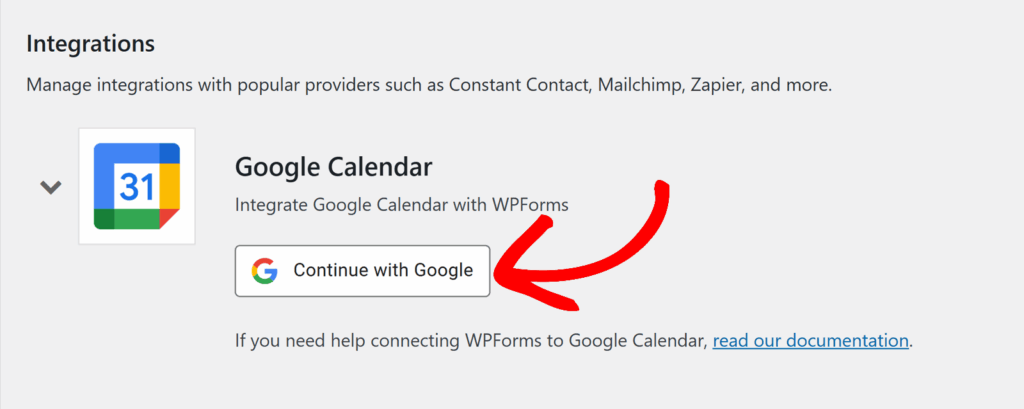
Sie werden dann zu einer Google-Authentifizierungsseite weitergeleitet, auf der Sie ein Google-Konto zur Verwendung mit WPForms auswählen müssen.
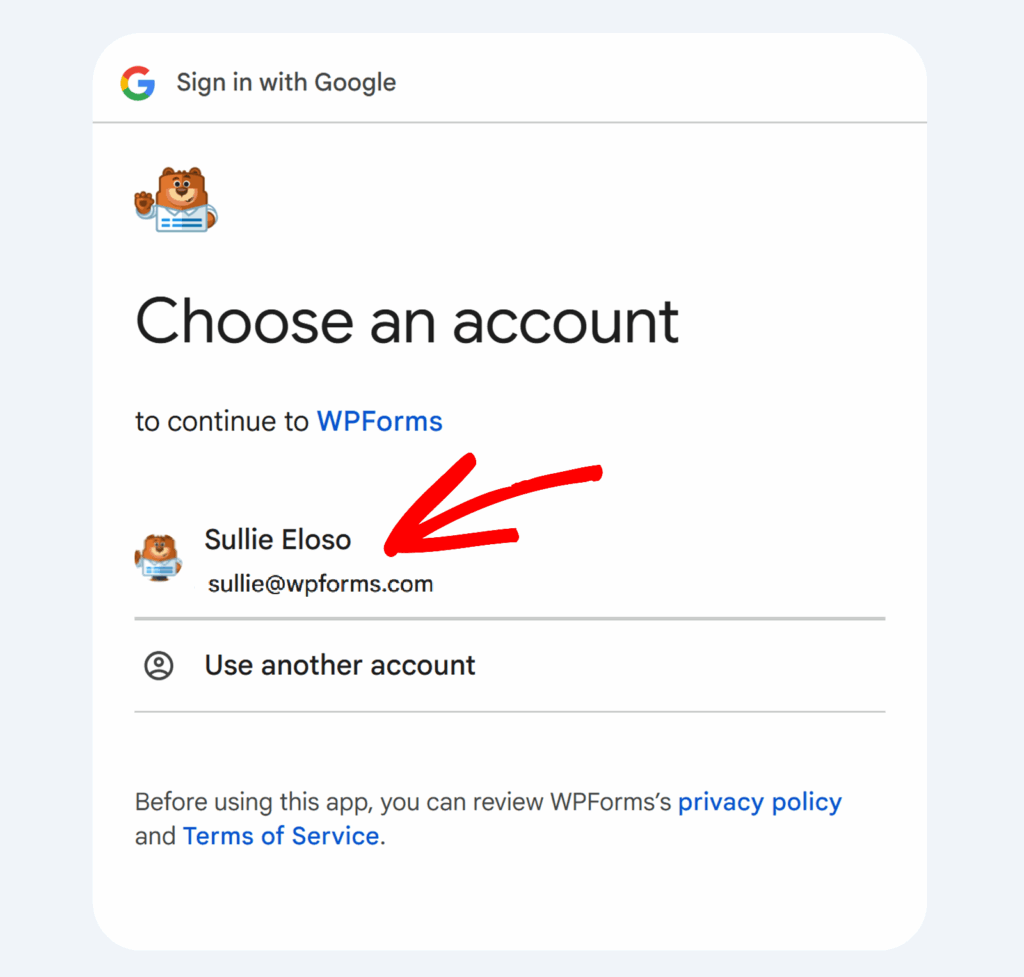
Sobald Sie ein Google-Konto ausgewählt haben, klicken Sie auf die Schaltfläche Weiter, um sich anzumelden und Ihr Konto zu verbinden.
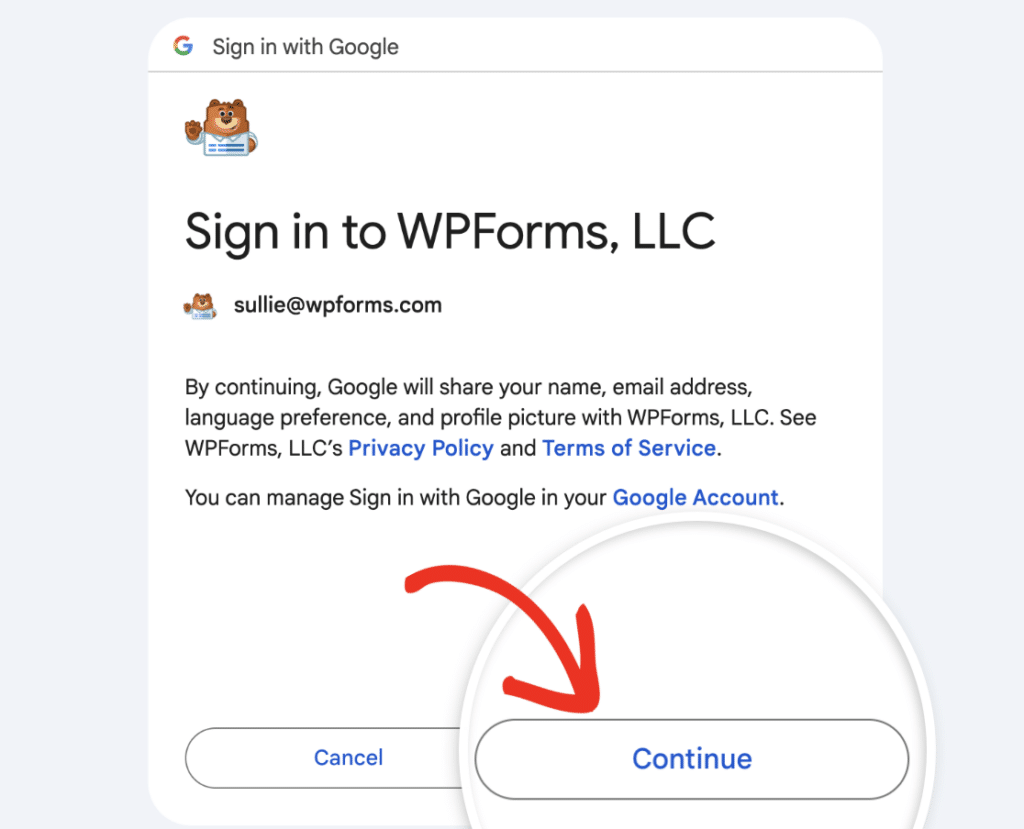
Nach der Anmeldung sehen Sie einen Bildschirm, auf dem WPForms den Zugriff auf Ihr Google Calendar-Konto anfordert.
Aktivieren Sie auf diesem Bildschirm das Kontrollkästchen neben Alle auswählen.
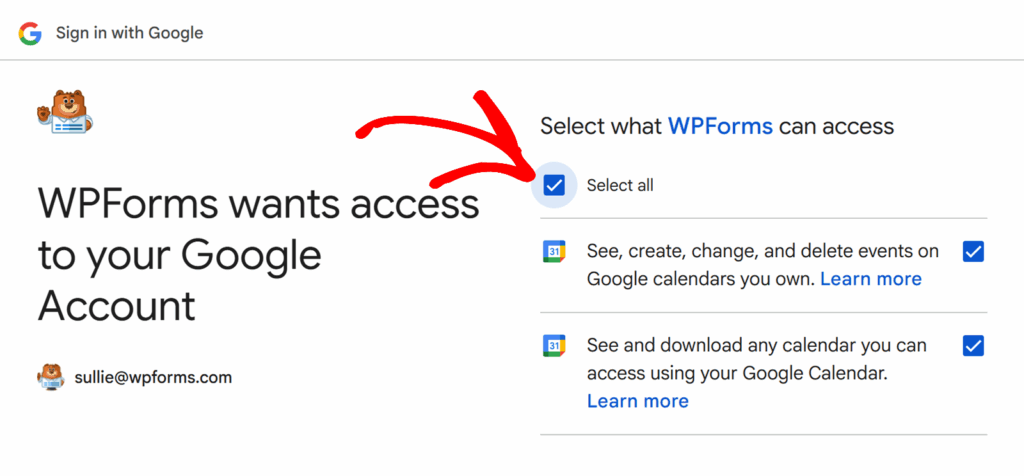
Klicken Sie dann auf die Schaltfläche Weiter, um den Zugriff zu gewähren.
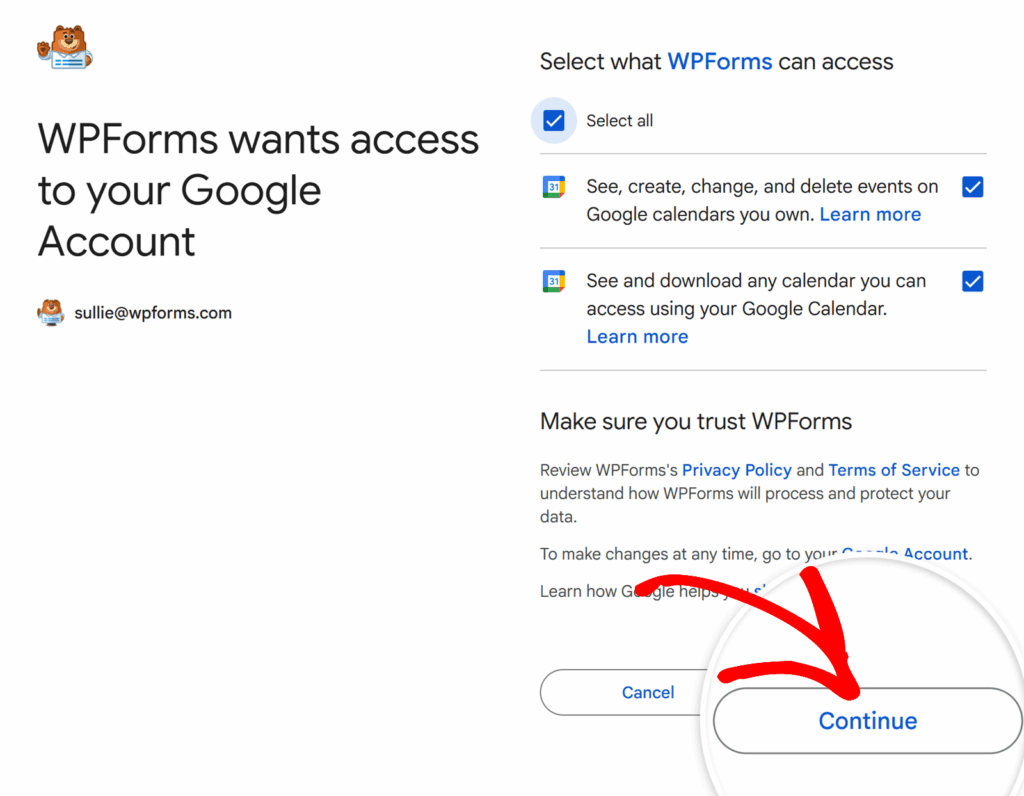
Sobald der Zugriff gewährt wird, werden Sie zurück zu WPForms " Einstellungen " Integrationen geleitet, wo Sie einen grünen Status " Verbunden" neben Ihrem Google Kalender-Konto sehen sollten.
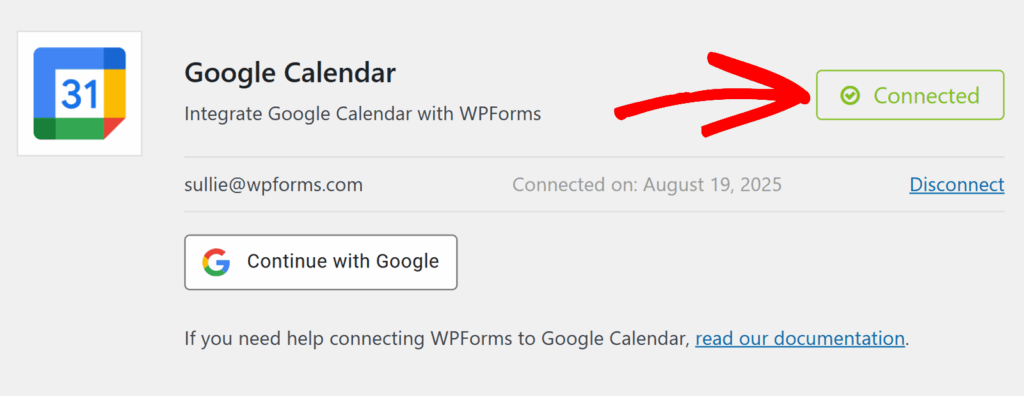
Hinzufügen einer Google Kalender-Integration zu Ihrem Formular
Sobald Ihr Google Kalender-Konto verbunden ist, können Sie es mit einem Formular verknüpfen.
Um zu beginnen, erstellen Sie ein neues Formular oder bearbeiten Sie ein bestehendes, um den Formularersteller zu öffnen.
Sobald Sie den Formularersteller aufgerufen haben, gehen Sie zu Einstellungen " Google Kalender und klicken Sie auf die Schaltfläche Neue Verbindung hinzufügen.
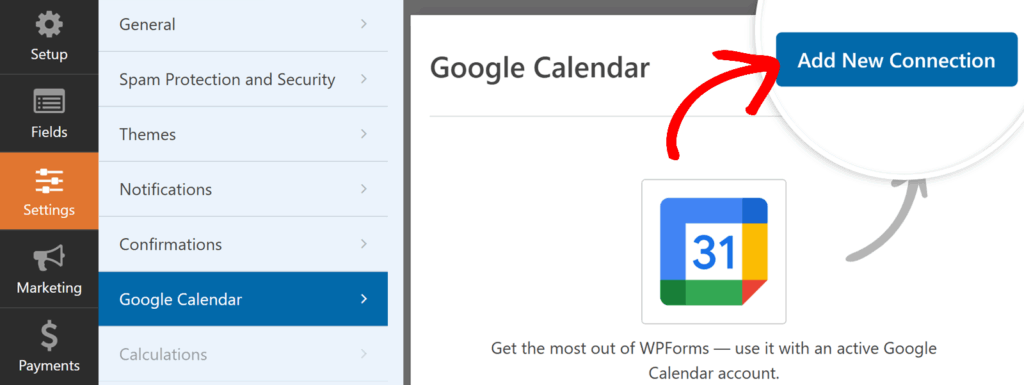
Es erscheint ein Popup-Fenster, in dem Sie aufgefordert werden, einen Verbindungs-Nickname einzugeben. Dieser ist nur für Ihre interne Referenz gedacht und für die Benutzer nicht sichtbar. Nachdem Sie den Spitznamen eingegeben haben, klicken Sie auf OK.
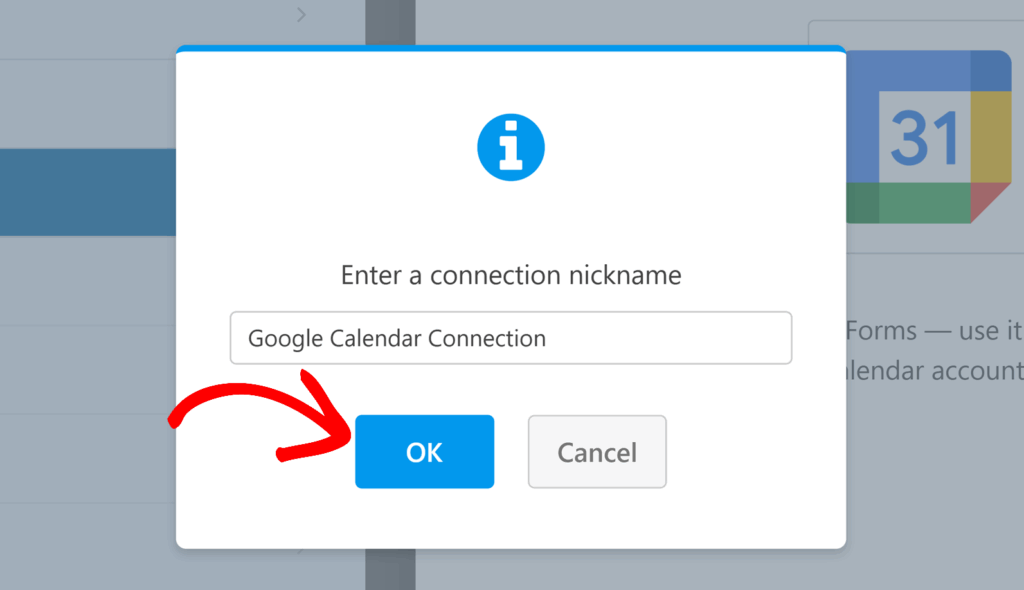
Als Nächstes wird ein Konto-Dropdown angezeigt. Wählen Sie das Google Kalender-Konto aus, das Sie für diese Verbindung verwenden möchten. Wenn Sie mehrere Google-Konten verbunden haben, werden sie alle hier aufgelistet.
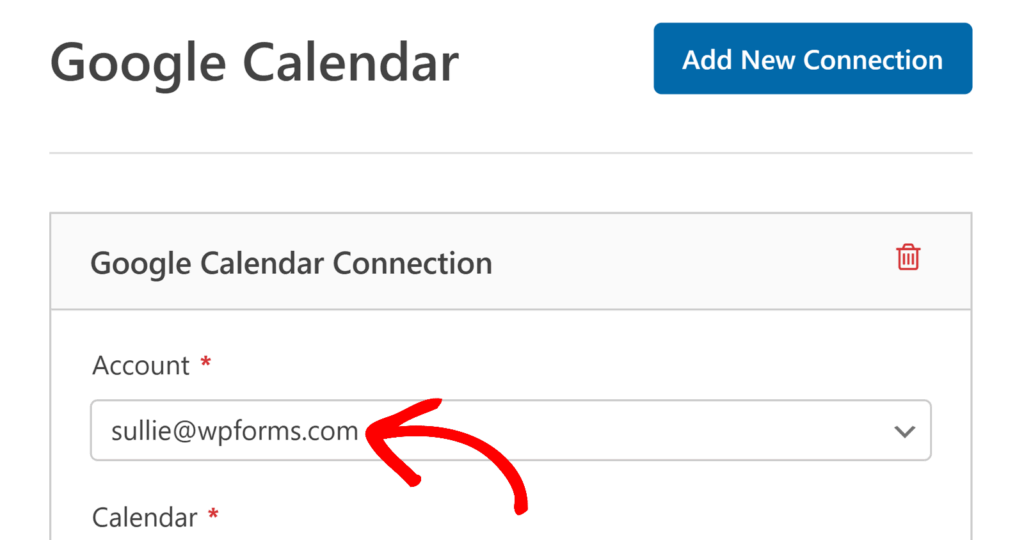
Sobald das Konto ausgewählt ist, wird das Dropdown-Menü Kalender angezeigt. Wählen Sie hier den spezifischen Google-Kalender aus, in dem die Ereignisse erstellt werden sollen.
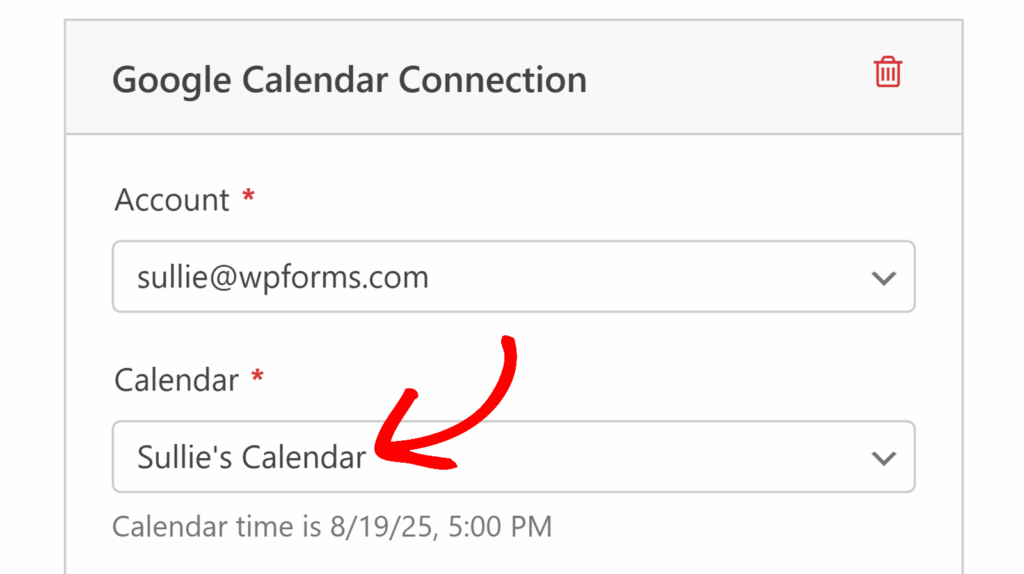
Nachdem Sie sowohl das Konto als auch den Kalender ausgewählt haben, werden weitere Einstellungen für die Zuordnung Ihrer Veranstaltungsdetails angezeigt.
Ereignisdetails konfigurieren
Nachdem Sie nun Ihr Konto und Ihren Kalender ausgewählt haben, werden weitere Einstellungen für die Zuordnung Ihrer Veranstaltungsdetails angezeigt. Im Folgenden gehen wir auf jede Option ein, damit Sie sie genau nach Ihren Bedürfnissen einrichten können.
Titel
Geben Sie den Titel für das Ereignis ein. Sie können ihn direkt eingeben oder Smart Tags verwenden, um Informationen aus Formularfeldern zu ziehen. Klicken Sie auf das Smarttag-Symbol im Feld, um ein Tag hinzuzufügen, z. B. den Namen des Einreichers oder einen benutzerdefinierten Wert.
Beschreibung
Fügen Sie weitere Details über das Ereignis hinzu. Dabei können auch Smart Tags verwendet werden, um Inhalte aus Formularfeldern einzubinden, z. B. ein Absatztextfeld für Notizen oder Anweisungen.
Standort
Geben Sie an, wo das Ereignis stattfinden wird. Dies kann eine physische Adresse oder ein Hinweis wie "Remote" sein. Smart Tags werden auch hier unterstützt.
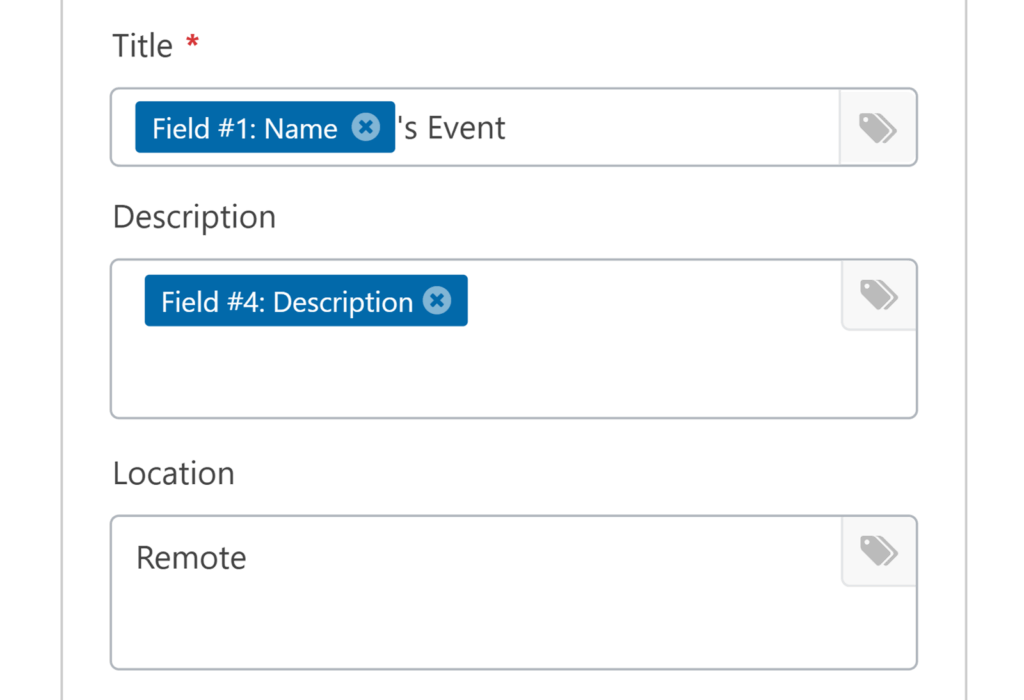
Gäste
Wählen Sie ein E-Mail-Feld aus Ihrem Formular aus, um Gäste automatisch einzuladen. Wenn Ihr Formular mehrere E-Mail-Felder hat, werden alle in diesem Dropdown-Menü angezeigt.
Start Datum/Uhrzeit
Ordnen Sie dies einem Datums-/Zeitfeld aus Ihrem Formular zu, damit Google Calendar weiß, wann das Ereignis geplant werden soll.
Dauer
Wählen Sie, wie lange das Ereignis dauern soll, von 15 Minuten bis zu 12 Stunden. Wenn Sie Benutzerdefiniert wählen, kann der Einreicher des Formulars seine eigene Endzeit festlegen. Bei dieser Option muss ein zweites Datum/Uhrzeit-Feld für die Endzeit des Ereignisses zugeordnet werden.
Wiederholen Sie
Wenn Sie möchten, dass das Ereignis wiederholt wird, wählen Sie eine Wiederholungsoption wie täglich, jeden Wochentag, wöchentlich oder monatlich.
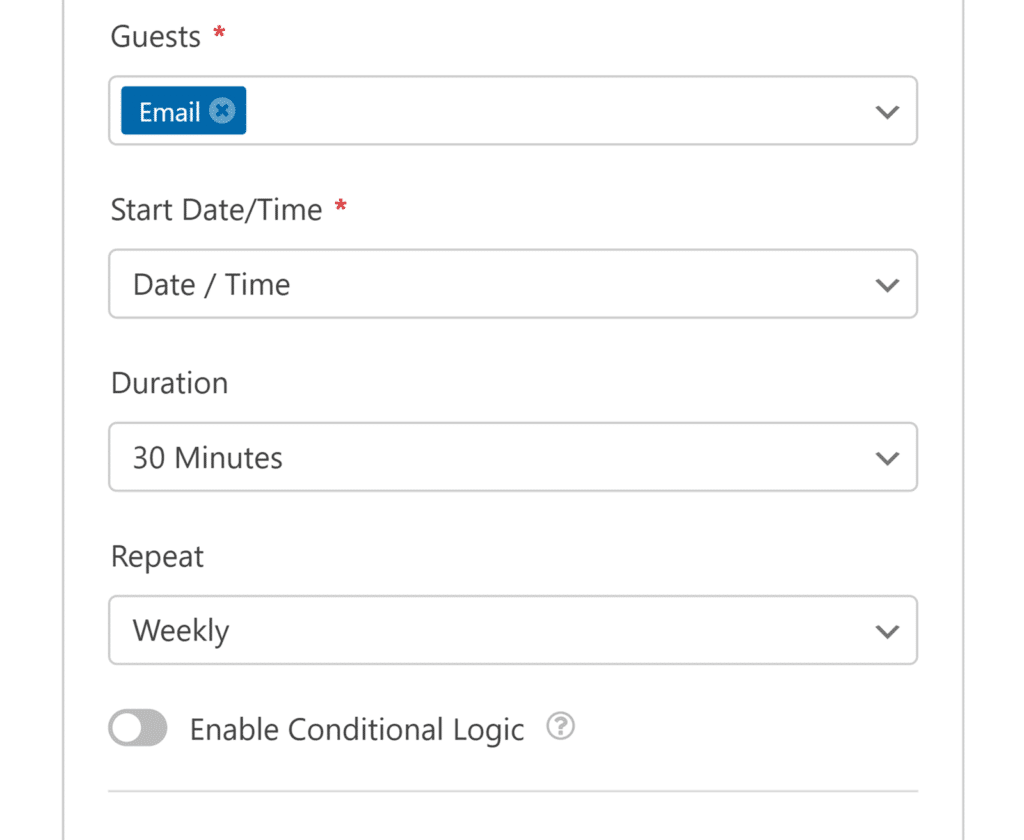
Einstellung von Berechtigungen
Im Abschnitt " Berechtigungen " können Sie festlegen, was Ihre eingeladenen Gäste mit der Veranstaltung machen dürfen. Hier sind die verfügbaren Berechtigungsoptionen:
- Gästen die Einsicht in die Gästeliste gestatten: Ermöglicht es den Gästen, die Namen und Details der anderen Teilnehmer zu sehen.
- Gästen die Möglichkeit geben, andere einzuladen: Gibt den Gästen die Erlaubnis, Einladungen an weitere Personen zu senden.
- Erlaubt Gästen, diese Veranstaltung zu ändern: Erlaubt den Gästen, Veranstaltungsdetails zu ändern. Wenn Sie diese Option aktivieren, werden automatisch die ersten beiden Berechtigungen aktiviert, da sie erforderlich sind, damit die Gäste Änderungen vornehmen können.
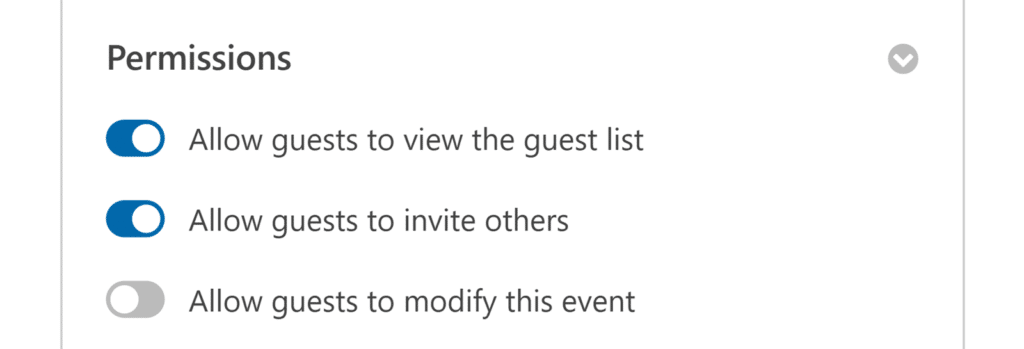
Abschließend sollten Sie alle Änderungen speichern und Ihr Formular testen, bevor Sie es auf Ihrer Website anzeigen.
Einrichten der bedingten Logik (optional)
Mit der bedingten Logik können Sie steuern, wann die Google-Kalender-Integration auf der Grundlage der Formularauswahlen der Nutzer ausgeführt wird. Sie möchten zum Beispiel nur dann ein Ereignis erstellen, wenn ein Nutzer einen bestimmten Ereignistyp aus einem Dropdown-Menü auswählt oder ein bestimmtes Kästchen ankreuzt, um seine Teilnahme zu bestätigen.
Um die bedingte Logik mit dem Google Calendar Addon zu verwenden, aktivieren Sie die Option Enable Conditional Logic und erstellen Sie Ihre bedingte Logikregel.
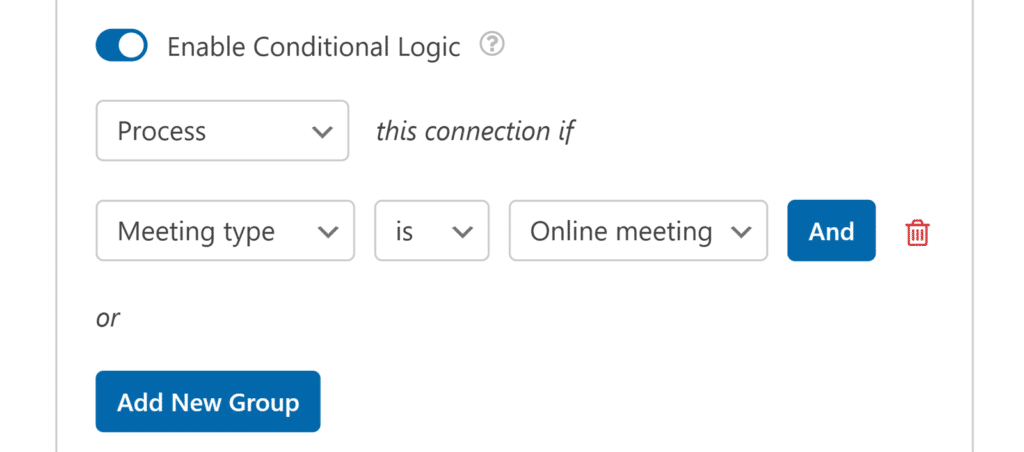
Das war's! Sie wissen jetzt, wie Sie WPForms mit Google Calendar verbinden und automatisch Ereignisse aus Ihren Formulareinträgen erstellen können.
Als Nächstes möchten Sie vielleicht lernen, wie Sie das Feld Datum/Uhrzeit anpassen können, um Ihren Benutzern mehr Kontrolle über die Terminplanung zu geben.
